安卓开发环境配置及HelloWorld
一:JAVA
下载地址:http://www.oracle.com/technetwork/java/javase/downloads/jdk8-downloads-2133151.html
1.1 JAVA_HOME
1.2 PATH
PATH属性已存在,可直接编辑。作用是用于配置路径,简化命令的输入,其值为:%JAVA_HOME%\bin。
1.3 CLASSPATH
用于编译时JAVA类的路径,注意这里设置的是两个值,(.;)表示的是JVM先搜索当前目录。其值为:.;%JAVA_HOME%\lib\tools.jar。
1.4 测试
配置完毕后,通过cmd运行以下命令:java -version,javac 如果出现返回信息,则设置成功。
二:eclipse
下载地址:http://www.eclipse.org/downloads
三:Android SDK
地址:http://developer.android.com/sdk/index.html。
设置path:C:\mywork\android\sdk\tools
四:ADT
离线包下载地址:http://developer.android.com/sdk/installing/installing-adt.html
下载之后,打开Eclipse→Help→Install New Software,选择Work with:后的Add...→在Local选项中输入Android Plugin→在Archive中找到ADT的压缩包→点击OK→在下面勾选Name中的选项即可。
安装完毕后,选择 Window -> Preferences ,在弹出面板中就会看到Android设置项,填上安装的SDK路径,则会出现刚才在SDK中安装的各平台包,按OK则完成配置。此时Android的环境就搭建完毕,可以进行Android项目的开发了。
五:HelloWorld
选择 File -> New -> Other -> Android -> Android Application Project。
一路NEXT,然后出现:
然后,项目上面点右键 Run As Android,会提示我们创建模拟器,我们设置如下:
最后,我们得到:


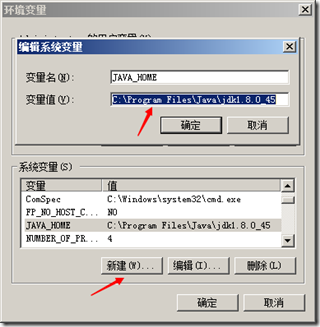
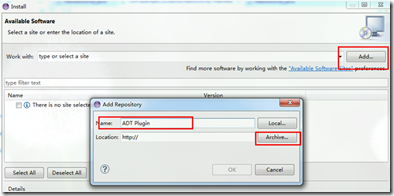
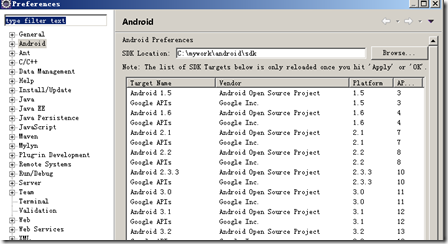
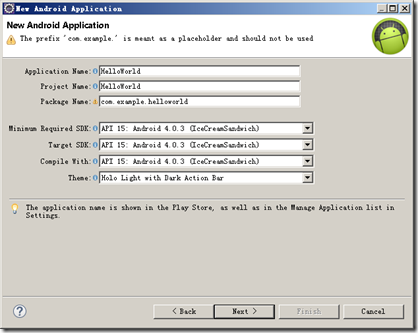
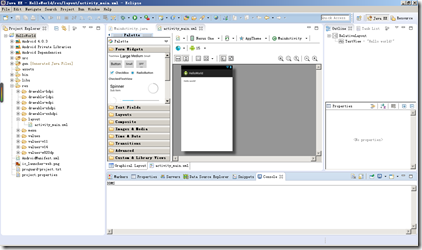
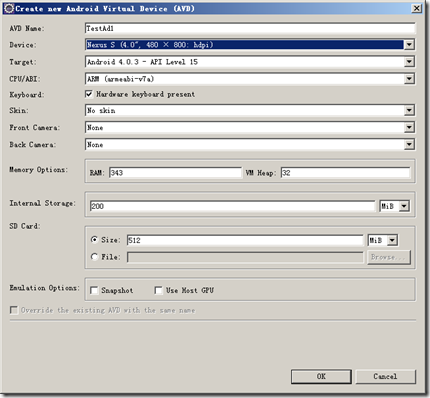
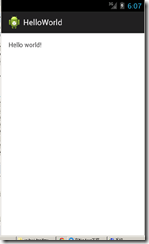




【推荐】国内首个AI IDE,深度理解中文开发场景,立即下载体验Trae
【推荐】编程新体验,更懂你的AI,立即体验豆包MarsCode编程助手
【推荐】抖音旗下AI助手豆包,你的智能百科全书,全免费不限次数
【推荐】轻量又高性能的 SSH 工具 IShell:AI 加持,快人一步
· 如何编写易于单元测试的代码
· 10年+ .NET Coder 心语,封装的思维:从隐藏、稳定开始理解其本质意义
· .NET Core 中如何实现缓存的预热?
· 从 HTTP 原因短语缺失研究 HTTP/2 和 HTTP/3 的设计差异
· AI与.NET技术实操系列:向量存储与相似性搜索在 .NET 中的实现
· 周边上新:园子的第一款马克杯温暖上架
· Open-Sora 2.0 重磅开源!
· .NET周刊【3月第1期 2025-03-02】
· 分享 3 个 .NET 开源的文件压缩处理库,助力快速实现文件压缩解压功能!
· Ollama——大语言模型本地部署的极速利器
2014-05-31 MAC 上的 Live Writer : ecto